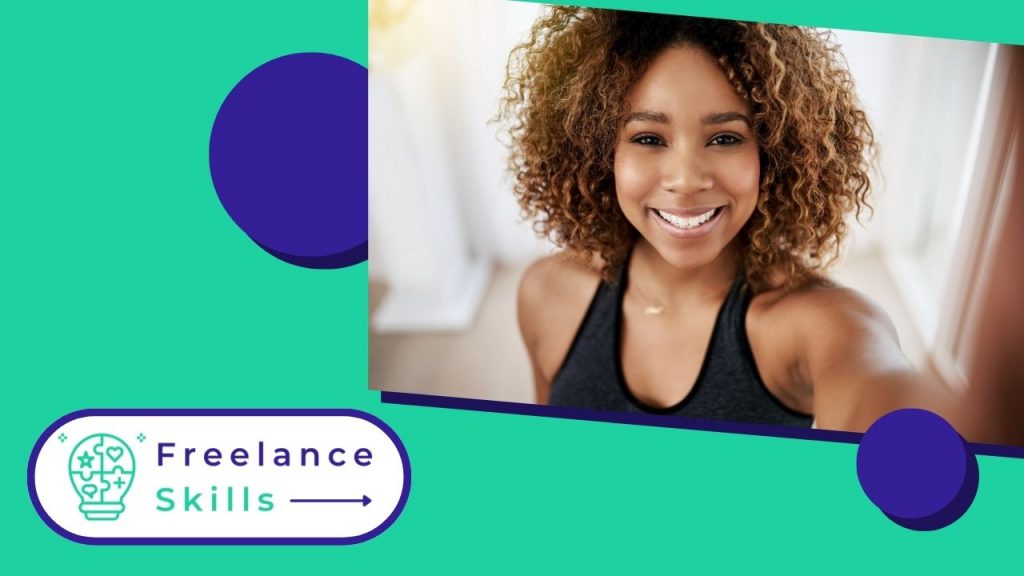Je wilt je foto aanpassen door een element te vervangen door een ander… of gewoon de achtergrond veranderen in een andere. Wat je ook besluit te doen, je moet je foto bijsnijden. Je probleem is dat je niet weet hoe je dit handmatig moet doen. Maak je geen zorgen, het is snel en eenvoudig te doen dankzij online tools. En wij’gaan je er alles over vertellen in dit artikel: hoe snijd je een profielfoto of gewoon een foto bij?
Wat’is het principe achter het knippen van een afbeelding?
Clippen is een actie gericht op het verwijderen van een deel van een afbeelding. Dit element kan een object, een gezicht, een personage of je eigen profiel zijn, het maakt niet uit zolang het maar een afgebakende omtrek heeft. Je kunt misschien de achtergrond van je foto verwijderen, om je afbeelding op een andere plaats te zetten.
In het verleden moest je’een grafische professional zijn om dit te doen, vooral omdat het’handmatig wordt gedaan met zeer complexe tools. Gelukkig is dit niet langer het geval dankzij de technologische evolutie. Je hoeft niet langer een expert te zijn om een foto bij te snijden, dankzij gebruiksvriendelijke online toepassingen. En het kan snel en gratis. De applicatie die u gebruikt, doet het werk automatisch voor u en het enige wat u hoeft te doen, is het resultaat downloaden volgens uw criteria.
Dit proces wordt veel gebruikt voor reclame. Wanneer je een product wilt uitlichten op een neutrale achtergrond. Je kunt het op verschillende manieren gebruiken, het belangrijkste is dat je weet hoe. Maar als je op zoek bent naar een grafisch ontwerpexpert, kun je terecht op het BeFreelancr platform of Designhill.
Welke soorten hulpmiddelen zijn er om een foto bij te snijden?
Om een profielfoto bij te snijden, zijn er 2 soorten fotomontagegereedschappen beschikbaar:
Professionele tools:
Je moet complexe functies leren en ermee jongleren. Dit zijn zeer complexe softwareprogramma’s, maar zeer gespecialiseerd in fotomontage. Ze zijn duur en je moet leren ermee om te gaan. Voor professionele doeleinden kun je deze programma’s echter het beste gebruiken. Deze omvatten Photoshop, GIMP, enz.
.
Geenvoudige tools:
Niet iedereen heeft het geduld en de middelen om professionele afbeeldingsmanipulatietools zoals Photoshop te betalen. Er zijn eenvoudigere alternatieven. Deze omvatten online tools voor het bewerken van afbeeldingen die gratis en gemakkelijk zijn. Verschillende sites bieden zelfs aan om je afbeeldingen automatisch voor je te bewerken. Alles wat je nodig hebt is een internetverbinding en een browser. Er zijn er veel, maar we’noemen er maar een paar: inPixio Photo studio, Removebg, Clipping Magic, enz. Photoshop biedt ook een vereenvoudigde versie met Photoshop express.
Hoe snijd je een foto bij ?
We’gebruiken Remove.bg als voorbeeld om uit te leggen hoe je een foto kunt kapen. Deze applicatie is gratis en je kunt er gemakkelijk foto’s mee beduvelen. Remove.bg staat voor ” remove background “. Daarom hebben we het als voorbeeld gekozen. Hier zijn de stappen voor het verwijderen van de achtergrond van je foto:
.
- Ga naar de website van Removebg
- Klik op de ” een afbeelding uploaden ” knop om je aan te passen afbeelding naar het platform te sturen.
- Een laadbalk geeft aan dat je afbeelding wordt ” uploaded ” Zodra je afbeelding is geladen, verwijdert de applicatie automatisch de achtergrond.
- Je kunt het resultaat evalueren, zodat ontwikkelteams hun werk kunnen verbeteren.
- Als je’tevreden bent, upload je gewoon je nieuwe afbeelding met een transparante achtergrond. Je’hebt de keuze tussen eenvoudige download en HD-download.
- Als je’niet tevreden bent met het resultaat, kun je klikken op de ” Modify ” knop rechtsboven de afbeelding.
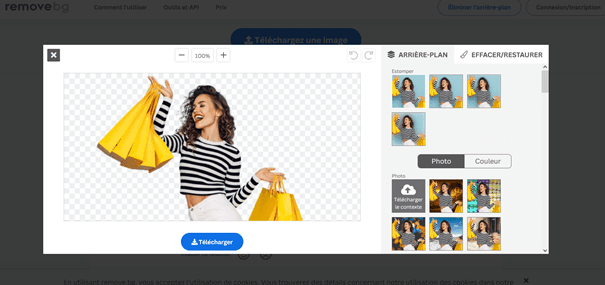
Er verschijnt een pop-up met verschillende achtergrondopties die al beschikbaar zijn. Kies gewoon de achtergrond waarin je geïnteresseerd bent. Als alternatief kun je met ” Erase/Restore ” rechtsboven in ” background ” handmatig wissen wat je wilt.
Hier is bijvoorbeeld een mogelijk resultaat met een achtergrond die door de site wordt voorgesteld en die je alleen nog maar hoeft te downloaden :
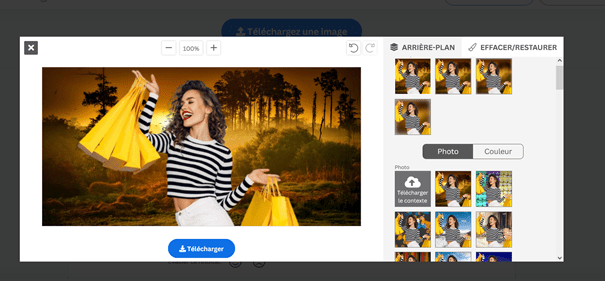
Vous avez aimé cet article ? Aidez-nous en mettant 5 étoiles !
Your page rank: